win7如何设置qq图标托盘显示
1、我们看,现在桌面有下角没有显示QQ的托盘图标。如下图所示;

2、在图中【1】处点击鼠标右键,弹出窗口,点击【2】属性。如下图所示;

3、在点击图中的【1】,然后在点击位置【3】自定义。如下图所示;

4、在下图页面就是我们要设置隐藏和不隐藏的页面了。如下图所示;

5、我们下拉竖条,找到【腾讯qq】,看后边的下拉列表,显示的是:【隐藏图标和通知】,这个设置就是不显示托盘图标。
如下图所示;

6、我们选择:【显示图标和通知】,点击确定,这个设置就是显示托盘图标。如下图所示;
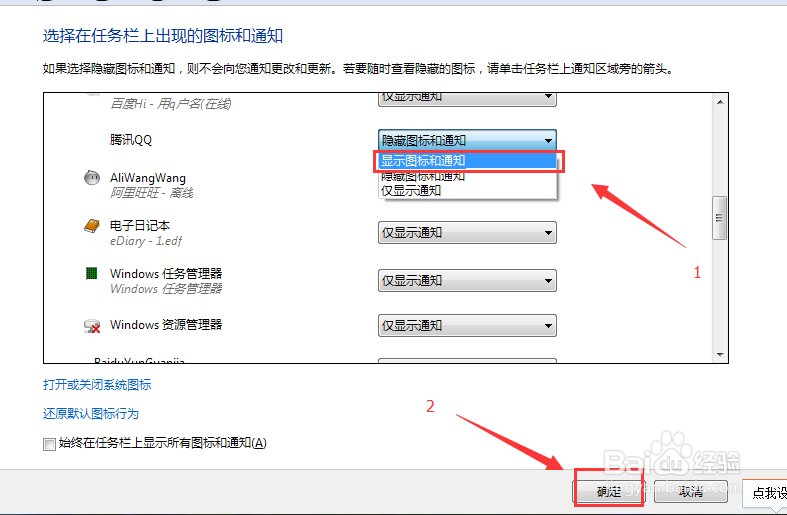
7、设置了以上步骤,在任务栏我们有看见了QQ托盘图标了。如下图所示;

1、此文由 用q户名 编撰,首发于百度经验,如要转载,请留出处。
2、如有帮助,请点【投票】。
如要细品,可点【收藏】。
如要继续,可以【关注】。
如要送人,可点【分享】。
如有疑问,可以【留评】。
声明:本网站引用、摘录或转载内容仅供网站访问者交流或参考,不代表本站立场,如存在版权或非法内容,请联系站长删除,联系邮箱:site.kefu@qq.com。
阅读量:161
阅读量:110
阅读量:176
阅读量:58
阅读量:158